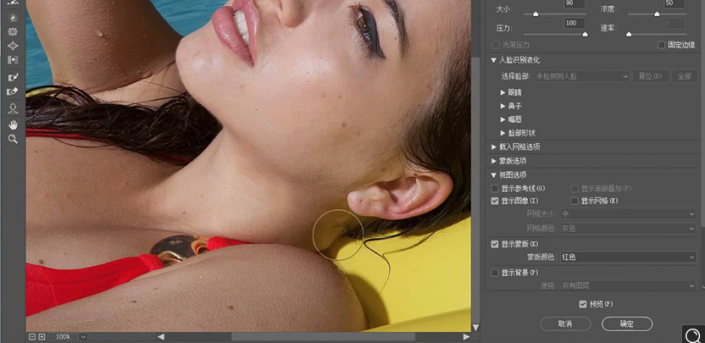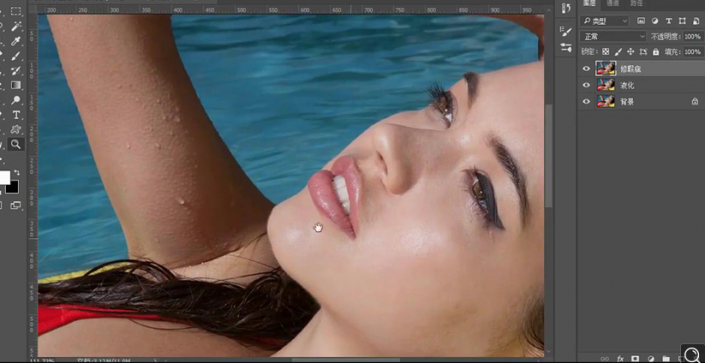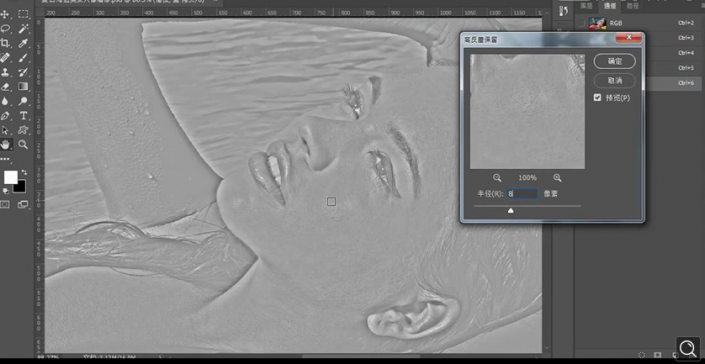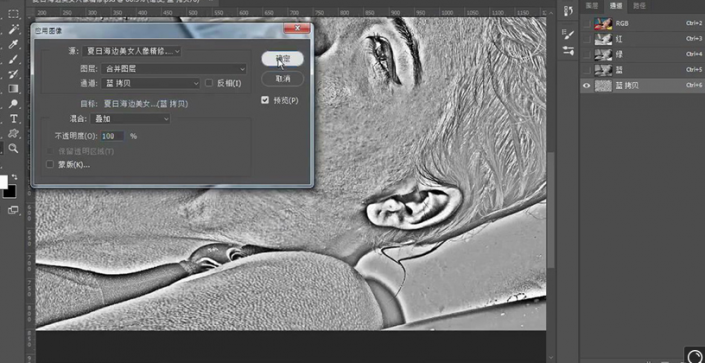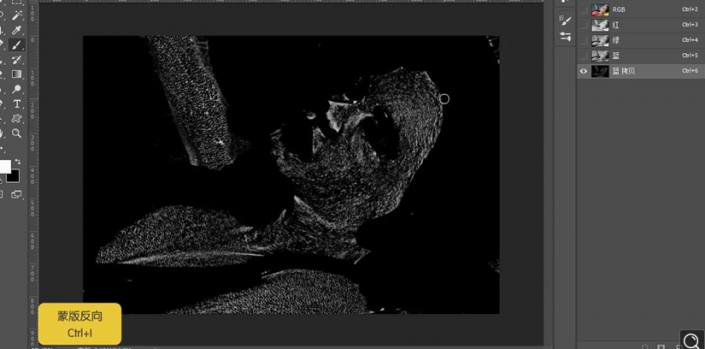人像修图,给泳池女孩打造精致古铜色质感肌肤
来源:公众号
作者:ps修图精修后期设计
学习:2596人次
古铜肤色的皮肤是很多欧美人的大爱,教程通过PS给泳装美女进行精致修图,打造人物质感皮肤,先用液化给人物肌肤进行一些简单的处理,再用高反差保留给皮肤进行修饰,可以试着参考一下教程如何练习,也相信同学们可以通过教程来学到更多的给人像修图的技能,一起来学习一下吧,相信你会做的更好。
效果图:
操作步骤:
1.使用【PS】打开原图,复制一层,先调整一下【液化】调整如图所示。
2.在复制一层,使用【污点修复画笔工具】将皮肤瑕疵进行修除。
3.复制一层,选择通道面板,复制蓝通道,进行【高反差保留】。
4.再点击【图像】-【应用图像】进行调整如图所示,进行三次。
5.再点击【图像】-【应用图像】进行调整如图所示。
6.接下来使用【画笔工具】将不需要的部分进行擦除,【ctrl+I】蒙版http://www.16xx8.com/tags/38847/反向。
学习 · 提示
相关教程
关注大神微博加入>>
网友求助,请回答!
 学习PS请到www.16xx8.com
学习PS请到www.16xx8.com